Как отключить обязательное приложение MS Authenticator в Windows
Microsoft начала навязывать пользователям возможность использования приложения-аутентификатора. Многие пользователи ненавидят его и хотят отключить. В этом посте от MiniTool рассказывается, как отключить обязательное приложение MS Authenticator.
Приложение Microsoft Authenticator обеспечивает дополнительную безопасность для вашей учетной записи Microsoft. Однако некоторые пользователи Windows сообщают, что Microsoft просит их зарегистрировать учетную запись Microsoft Authenticator и установить приложение на свой телефон, когда они пытаются войти в свою учетную запись администратора Office 365. Они хотят отключить его. В следующей части рассказывается, как отключить обязательное приложение MS Authenticator.
Что такое приложение Microsoft Authenticator?
Microsoft Authenticator — это приложение, разработанное корпорацией Microsoft, которое добавляет дополнительный уровень безопасности к вашей учетной записи. Оно гарантирует, что только вы можете получить к ним доступ, даже если кто-то другой знает ваш пароль. Просто подтвердите запрос на вход с вашего телефона или другого доверенного устройства, и оно проверит вашу личность и позволит вам получить доступ к различным службам и приложениям.
Это приложение позволяет использовать несколько учетных записей, включая учетные записи Outlook и Xbox Live, или профессиональные учетные записи, такие как Office 365 и Azure AD. Microsoft Authenticator может управлять всеми из них. Кроме того, Microsoft Authenticator предлагает биометрическую идентификацию (например, отпечатки пальцев или распознавание лиц).
Как отключить обязательное приложение MS Authenticator
Некоторым пользователям Windows не нужна дополнительная безопасность Microsoft Authenticator, а некоторые пользователи хотят использовать другой метод аутентификации. Кроме того, некоторые пользователи не заинтересованы в этом приложении. Таким образом, они хотят отключить обязательное приложение Microsoft Authenticator. Вот как это сделать.
1. Войдите на портал Azure как глобальный администратор или администратор безопасности.
2. Щелкните значок меню портала в верхнем левом углу.
3. Перейти к Microsoft Entra ID > Характеристики. Нажмите на Управление параметрами безопасности по умолчанию установка внизу.
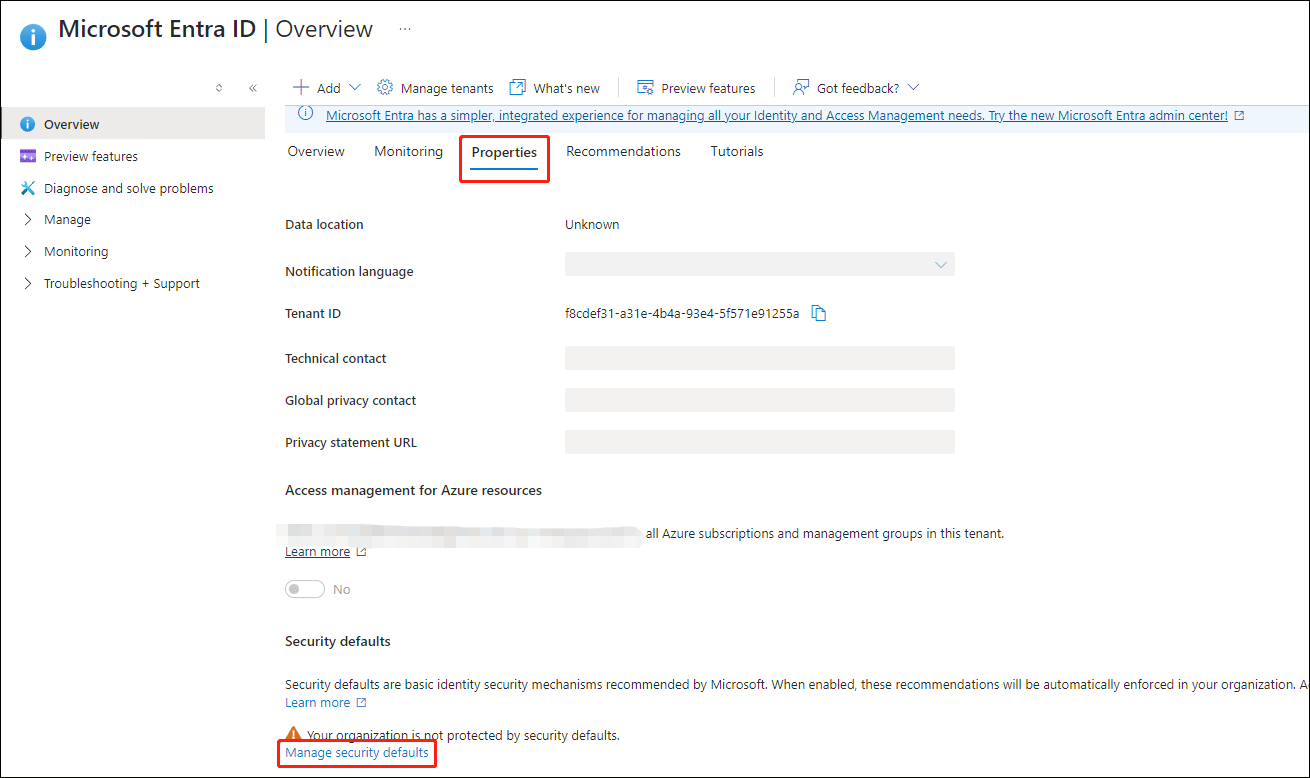
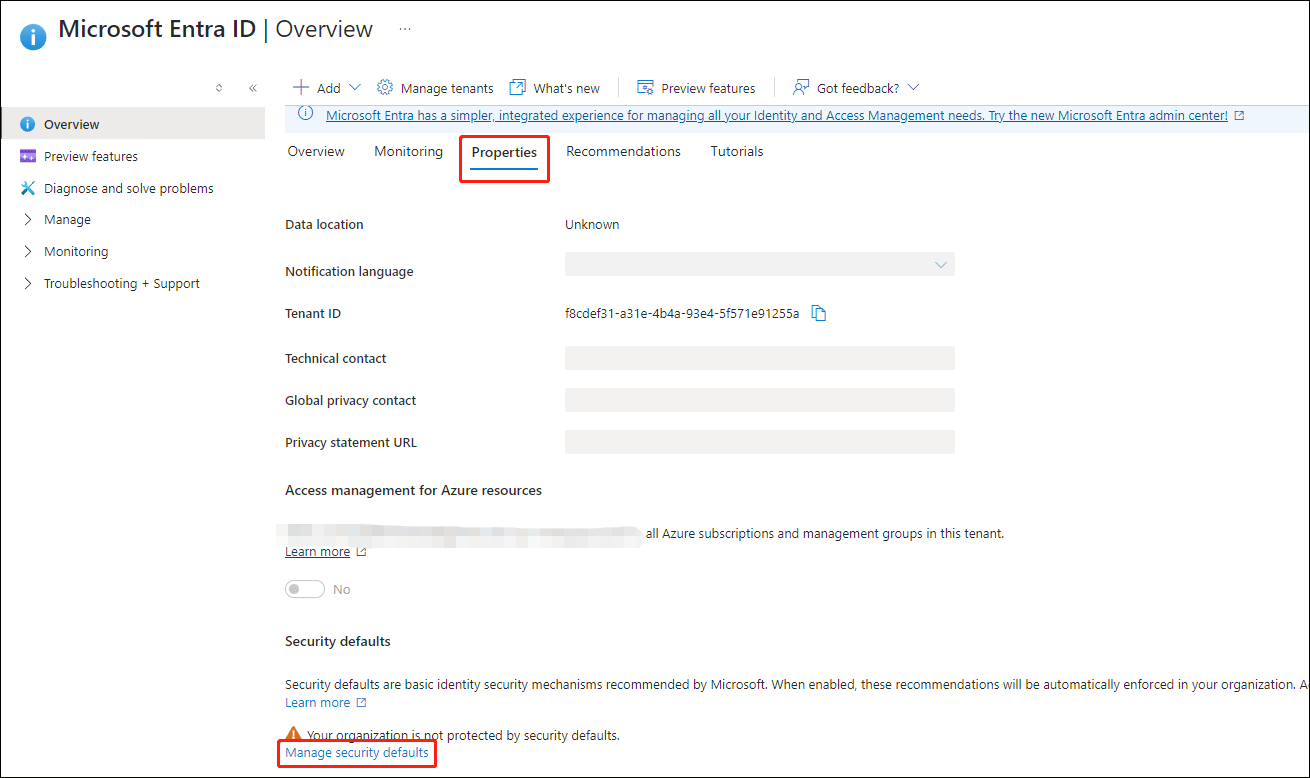
4. В безопасность по умолчанию настройка, изменение с Давать возможность к Запрещать.
Если предыдущий метод не помог отключить обязательное приложение MS Authenticator, попробуйте выполнить следующие действия:
1. Перейти к Microsoft Entra ID > Безопасность > Методы аутентификации > Настройки.
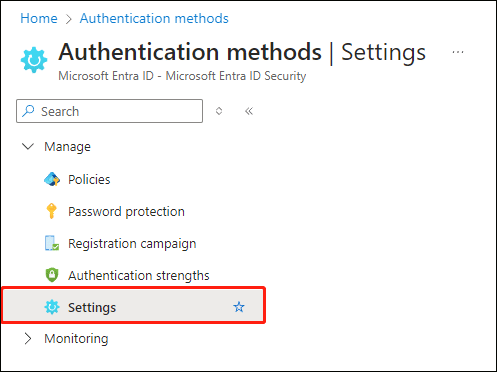
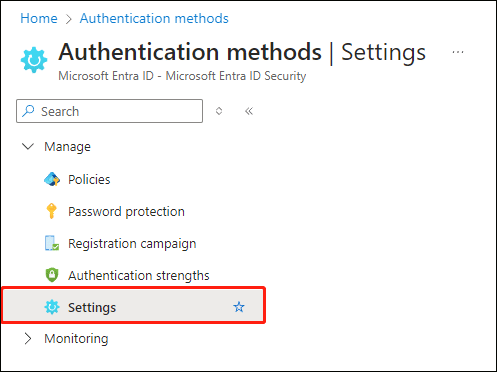
2. Под Предпочтительная для системы многофакторная аутентификация настройка, изменение с Давать возможность к Запрещать вариант.
Пробная версия MiniTool ShadowMakerНажмите для загрузки100% чистый и безопасный
Если у вас возникли проблемы с закрытием Microsoft Authenticator, вот несколько полезных советов:
- Убедитесь, что ваше интернет-соединение стабильно во время этого процесса. Плохое соединение может прервать удаление и вызвать ошибки.
- Убедитесь, что вы ввели правильные учетные данные Microsoft. Неправильная информация может помешать вам отключить аутентификатор.
- Если вы не можете удалить аутентификатор из своей учетной записи, выйдите из нее и войдите снова. Это обновит связь между вашей учетной записью и приложением.
Заключительные слова
Как отключить Microsoft Authenticator? В этом посте представлены шаги. Надеюсь, ваш компьютер будет в безопасности. Чтобы лучше защитить ваш ПК, настоятельно рекомендуется сделать резервную копию вашего ПК с помощью MiniTool ShadowMaker.
Пробная версия MiniTool ShadowMakerНажмите для загрузки100% чистый и безопасный